很多朋友都开始使用Batchplot这款软件了,那么在使用的过程中,怎么批量打印成PDF文件呢?或许有的朋友还不知道,那么今天小编就为大家带来了Batchplot批量打印成PDF文件教程哦。
本期为你们带来的文章是关于batchplot3.5.9的Batchplot怎么批量打印成PDF文件-Batchplot批量打印成PDF文件教程,让我们一起去下文看看吧。
1、首先,在电脑上安装Batchplot后,打开AutoCAD软件,在命令栏中输入“bplot”命令,回车;

2、然后,如果输入以上命令后没任何反应,这时你可以点击工具选项在它的下拉菜单中选择“加载应用程序中”点击等待加载即可。
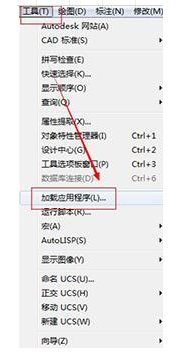
3、接着,来到批量打印窗口,在这里我们看到左上角有三种打印方式:【常用】图框层;【图块】;【图层】。(一般我们这里选择后两种,当然你也都点击试试看,根据自己的需求来选择即可。)
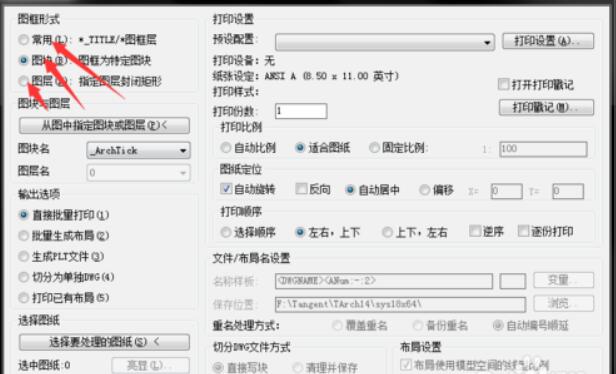
4、然后,在来为打印设置一下参数,在这个面板中根据自己的需求点击所需要的选项设置即可。
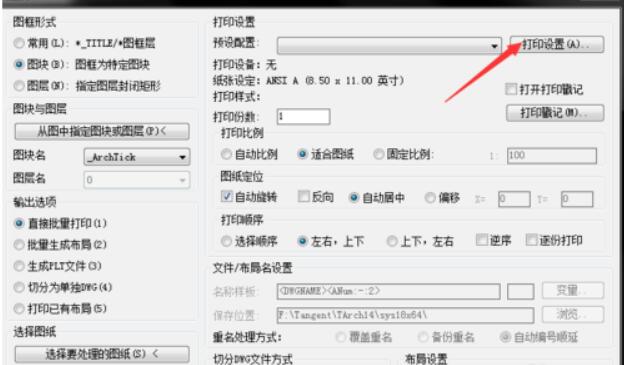
5、然后,确认下以上自己设置的内容无误后点击“应用”,这样就能应用到我们要打印的文件中了。接着选择要处理的图纸,选中一个以后再按下面的批量选择所有的图纸;

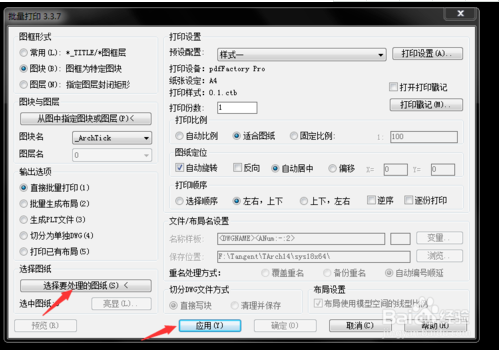
6、最后,点击确定打印即可,之后就看到我们的图纸按照自己的设置方式打印完成了。

以上就是Batchplot怎么批量打印成PDF文件-Batchplot批量打印成PDF文件教程全部内容了,希望对大家有帮助!更多内容请关注攻略库








发表评论 取消回复